Los 11 mejores complementos de Gmail para aumentar su productividad [2023]
Publicado: 2023-02-23Gmail es el proveedor de servicios de correo electrónico para muchas personas. Es gratis, se integra bien con otros productos de Google y ofrece opciones de SSO para varios servicios en Internet para permitir un acceso rápido y fácil.

Si está leyendo esto, es muy probable que Gmail sea el núcleo de su flujo de trabajo diario. Y aunque tiene algunas funciones útiles, que pueden ayudarlo con varias operaciones, todavía no puede hacer muchas cosas. Por ejemplo, no hay una manera fácil de firmar documentos en Gmail.
Aquí es donde entran los complementos de Gmail; amplían la funcionalidad de la plataforma para que sea aún más útil. Profundicemos para obtener más información sobre los complementos de Gmail y veamos algunos de los mejores complementos que pueden beneficiarlo en el uso diario.
Tabla de contenido
¿Qué son los complementos de Gmail? ¿Son iguales a las extensiones de Gmail?
Los complementos de Gmail son pequeños programas que mejoran la funcionalidad de Gmail. Pueden ayudarlo a realizar varias tareas, como firmar documentos, comprimir/descomprimir archivos y administrar sus tareas pendientes, entre otras cosas, que no son posibles de forma nativa, directamente desde Gmail.
Como resultado, no tiene que alternar entre Gmail y otras aplicaciones para hacer las cosas. Los complementos están disponibles en Google Workspace Marketplace y son bastante fáciles de instalar y usar.
Es importante tener en cuenta que los complementos de Gmail no son lo mismo que las extensiones de Gmail. Las extensiones están disponibles en Chrome Web Store y se instalan directamente en el navegador. Mientras tanto, los complementos se instalan directamente en su espacio de trabajo y son contextuales, lo que significa que generalmente aparecen según el contenido del correo electrónico que ha abierto en su pantalla. Encontrará muchos artículos que usan complementos de Gmail y extensiones de Gmail indistintamente, pero ahora sabe la diferencia.
¿Cómo instalar un complemento de Gmail?
Instalar un complemento de Gmail es fácil y puede hacerlo siguiendo estos pasos:
- Vaya a Google Workspace Marketplace.
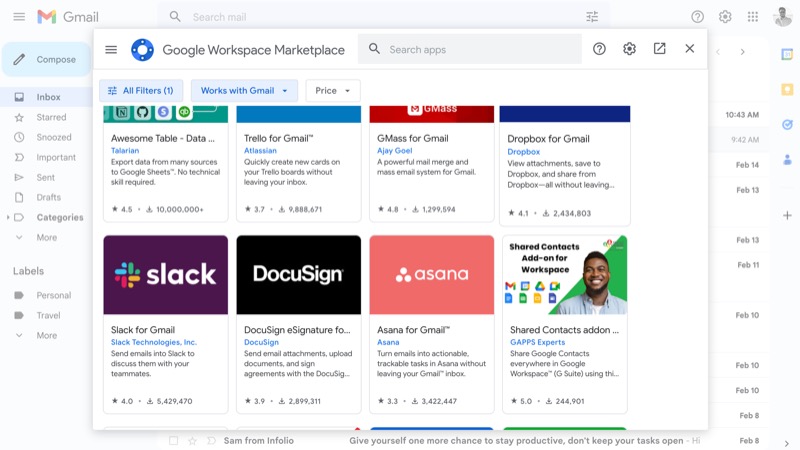
- Haga clic en el cuadro de búsqueda en la parte superior e ingrese un nombre de extensión para buscarlo.
- Haga clic en el botón Todos los filtros debajo de la barra de búsqueda y marque la casilla de verificación de Gmail .
- Haga clic en el complemento que desea instalar de los resultados.
- Haga clic en el botón Instalar .
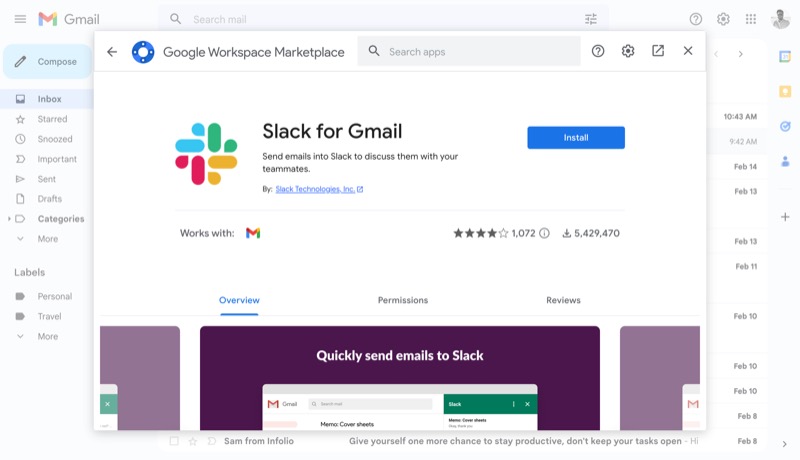
- Inicie sesión en su cuenta cuando se le solicite y acepte los permisos.
Una vez que se instala un complemento, actualice la página y aparecerá en la barra lateral en el borde derecho de la pantalla. Puede tocar el complemento para ver todas las acciones disponibles. O también puede abrir un correo electrónico y, si ese complemento es aplicable, mostrará automáticamente las acciones disponibles.
Los mejores complementos de Gmail que debes comenzar a usar
A continuación se muestra una lista de todos los complementos de Gmail que debe agregar a su espacio de trabajo para mejorar su productividad.
- Seguimiento de correo y combinación de correspondencia para Gmail
- garrapatagarrapata
- Asana para Gmail
- Evernote
- buzón
- Zoom
- DocuSign
- DocHub para Gmail
- Slack para Gmail
- Extractor ZIP
- Traducir Pro
Mailtrack & Mail Merge para Gmail: Extensión abierta de bandeja de entrada de Gmail
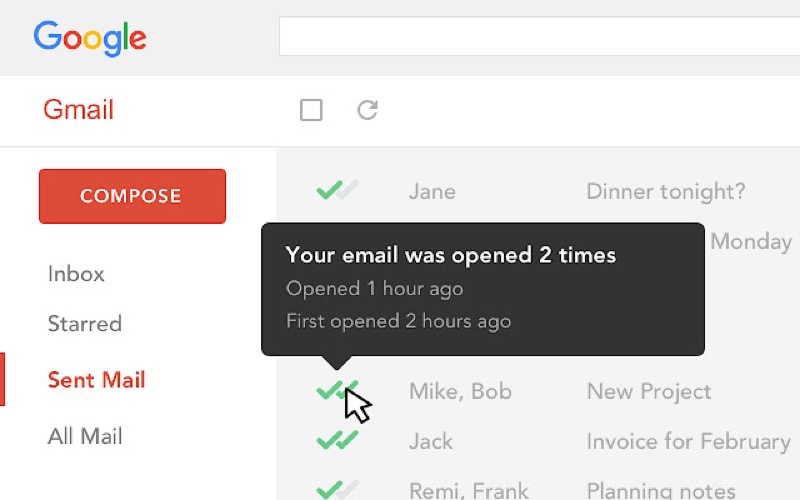
Si todas sus comunicaciones se realizan por correo electrónico, Mailtrack & Mail Merge for Gmail es uno de los primeros complementos que debe agregar a su espacio de trabajo. Le permite rastrear y averiguar si/cuándo el receptor ha abierto su correo electrónico. Además, el complemento incluso le envía alertas de seguimiento sobre su estado para mantenerlo actualizado.
Mailtrack & Mail Merge for Gmail también es útil para determinar cuándo se ha hecho clic en los enlaces de sus correos electrónicos. Si está enviando a alguien una factura o un currículum, esta función puede ser muy útil, sin mencionar que es igualmente efectiva para alguien que ejecuta boletines o campañas de marketing por correo electrónico.
Además, el complemento también simplifica el envío de correos electrónicos personalizados. Para que Mailtrack & Mail Merge funcione de manera efectiva, también debe instalar la extensión Mailtrack desde Chrome Web Store.
Descargar Mailtrack para Gmail
TickTick: complemento de gestión de tareas para Gmail

TickTick es una popular aplicación de gestión de tareas. Y también ofrece un complemento de Gmail, que puede hacer que mantenerse al día con sus tareas diarias sea fácil. Con esto, cada vez que haya una nueva notificación de tarea/reunión en un correo electrónico, verá una opción para agregarla a su cuenta de TickTick.
Una vez que haga esto, TickTick le enviará recordatorios para recordarle la tarea. También puede ver otras cosas en su agenda para el día en el calendario. Más tarde, puede hacer un seguimiento de esa tarea si es necesario o marcarla como completada cuando haya terminado.
Todas las tareas que agrega a su bandeja de entrada se sincronizan en todos sus dispositivos y puede administrarlas desde cualquier dispositivo.
Descargar el complemento TickTick Gmail
Asana para Gmail: gestión de proyectos para equipos
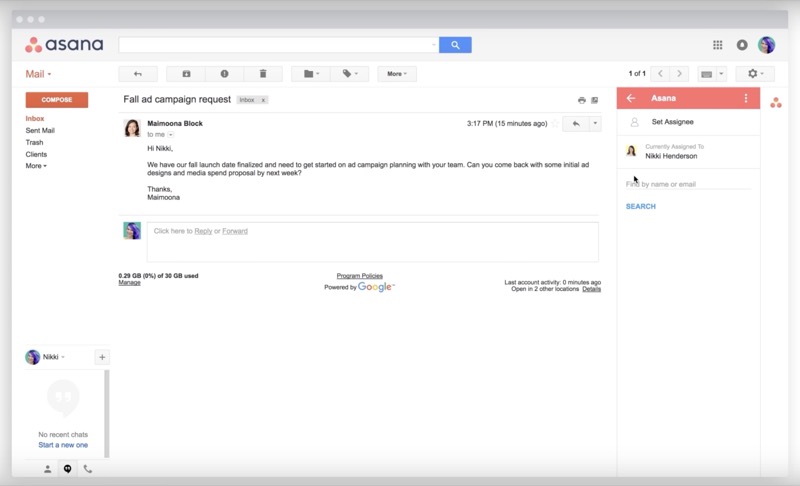
Administrar sus tareas personales es una cosa y fácilmente manejable con TickTick. Sin embargo, para tareas en el trabajo, Asana funciona mejor. Y si es la herramienta preferida en tu lugar de trabajo, necesitas el complemento Asana para Gmail.
Asana para Gmail te permite convertir los correos electrónicos en tareas procesables. Puede hacer esto para asignarse una nueva tarea a usted mismo o a un compañero de equipo y establecer fechas de vencimiento para asegurarse de no perderla.
El complemento funciona bien y logra sincronizar los cambios realizados por usted o cualquier miembro de su equipo, por lo que no tiene que abrir su aplicación por separado. Del mismo modo, también puede buscar tareas y marcarlas como completas directamente desde el espacio de trabajo de Gmail.
Descargar Asana para Gmail
Evernote: complemento de Gmail para tomar notas
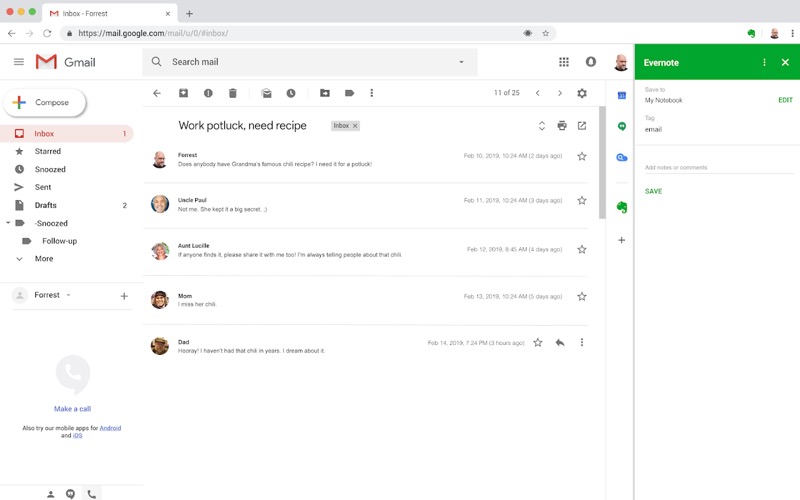
Tomar notas es tan esencial como hacer un seguimiento de tus tareas diarias. Evernote hace que hacer esto sea fácil y ofrece un complemento de Gmail que le permite adjuntar rápida y fácilmente todo lo que recibe en un correo electrónico que cree que podría querer revisar más tarde en su libreta de Evernote.
Una vez agregado, puede agregar más texto o insertar imágenes en la nota para obtener un mejor contenido. Del mismo modo, también puede etiquetar una nota para mantenerla organizada.
Alternativamente, suponga que tiene algunos consejos para responder a un correo electrónico en Evernote. En ese caso, puede verlos directamente en su espacio de trabajo de Gmail mientras redacta el correo electrónico para asegurarse de no perderse nada importante.
Descarga el complemento de Evernote para Gmail
Dropbox: gestión de archivos simplificada
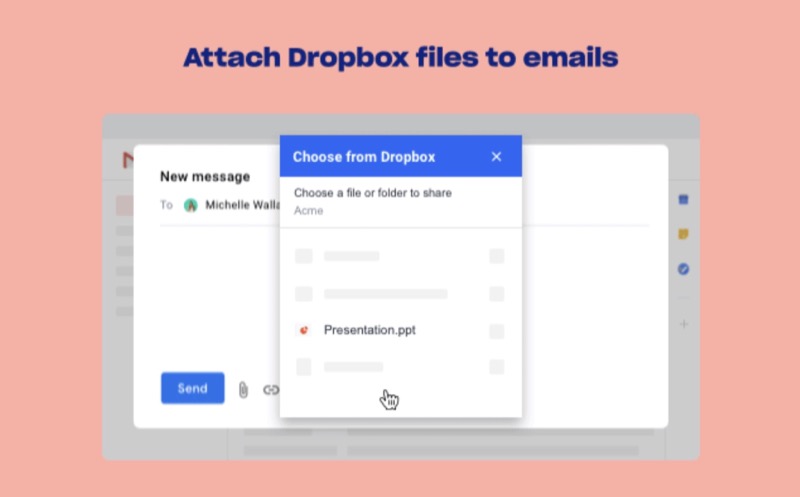
Si usa Dropbox , debe integrar el complemento de Dropbox para Gmail en su espacio de trabajo. Al hacerlo, podrá guardar archivos (fotos, videos, documentos, etc.) que reciba en sus correos electrónicos directamente en su cuenta de Dropbox sin salir de Gmail.

Del mismo modo, también te dará la posibilidad de adjuntar archivos desde tu cuenta de Dropbox a tus correos electrónicos. Cuando haces esto, Dropbox se asegura de apuntar siempre el enlace a la última versión del archivo en tu cuenta.
Descargar complemento de Dropbox para Gmail
Zoom: videoconferencia dentro de Gmail
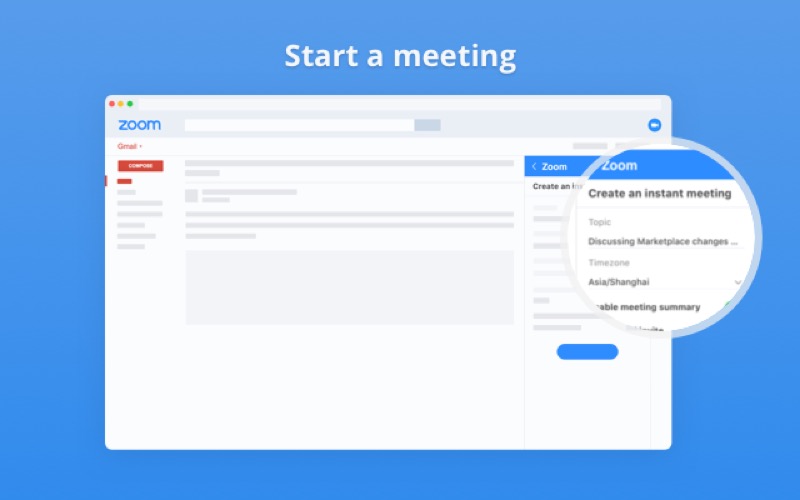
Zoom para Gmail es un potente complemento de Gmail para equipos. Permite videoconferencias rápidas y le brinda la capacidad de escalar una conversación en curso en Gmail a una videollamada rápida sin tener que abrir una nueva pestaña o la aplicación Zoom.
Con el complemento de Zoom para Gmail , también puede programar una reunión, iniciar una reunión y ver reuniones programadas/próximas en un solo lugar y actuar en consecuencia.
Descargar el complemento Zoom para Gmail
DocuSign: firma electrónica dentro de Gmail
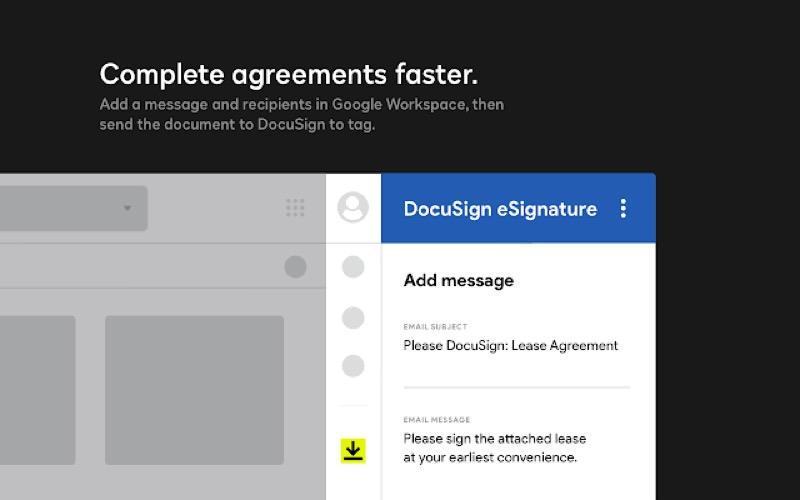
DocuSign es una solución de acuerdos electrónicos que simplifica los acuerdos virtuales. Proporciona complementos para algunos servicios de Google, incluido Gmail, que le permite recopilar firmas de otros o firmar acuerdos directamente desde el espacio de trabajo de Google.
Además de Gmail, DocuSign también funciona con Drive y Docs. Por lo tanto, puede compartir sus acuerdos almacenados en cualquier lugar y enviarlos para recopilar firmas a través de Gmail.
Descargar DocuSign para Gmail
DocHub para Gmail
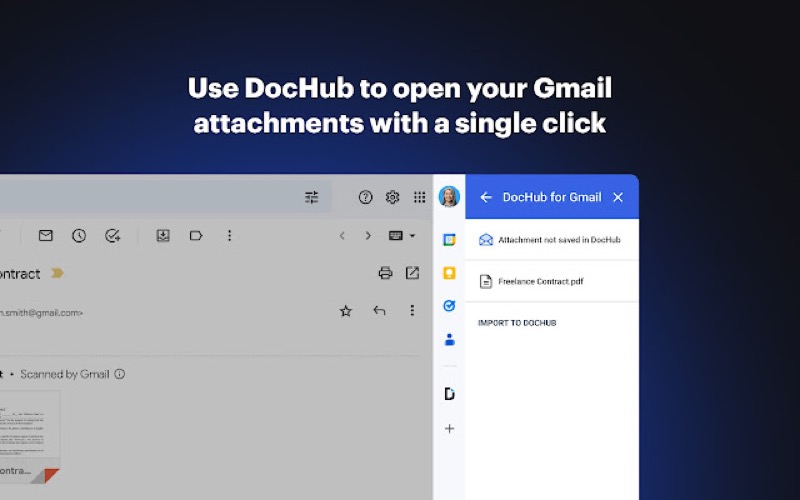
Si su trabajo implica manejar una gran cantidad de documentos PDF, entonces DocHub es un complemento de Gmail imprescindible en su espacio de trabajo. Con él, puede abrir cualquier archivo adjunto en su correo electrónico y editarlo al instante sin salir de Gmail.
Las acciones admitidas incluyen insertar texto, dibujar, resaltar, comentar, insertar imágenes y más. Además, incluso tiene la opción de administrar páginas en el documento.
Al igual que DocuSign, DocHub también puede ayudarlo a enviar documentos a través de Gmail a otras personas para que los firmen y firmen los que se reciben en sus correos electrónicos.
Descargar DocHub para Gmail
Slack para Gmail
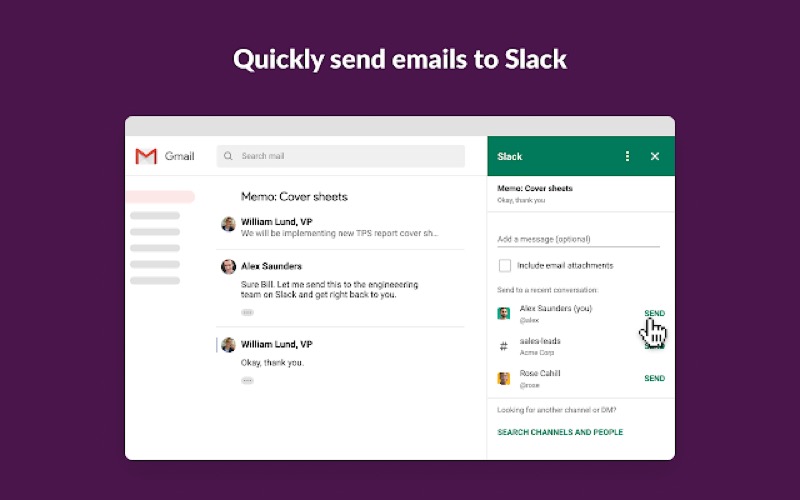
Slack es la plataforma de comunicación de equipos más popular. Si usted y su equipo usan Slack en el trabajo, entonces el complemento Slack para Gmail puede mejorar significativamente su experiencia de comunicación.
Por ejemplo, puede ayudarlo a compartir correos electrónicos/contenido de correo electrónico con sus compañeros de equipo a través de Slack desde Gmail, para que no tenga que alternar entre Gmail y Slack.
Además, el complemento también muestra algunas otras opciones cuando lo invoca para un correo electrónico, según su contenido, para ayudarlo a comunicarse y realizar múltiples tareas mejor.
Descargar el complemento Slack Gmail
ZIP Extractor: Desarchivar dentro de Gmail
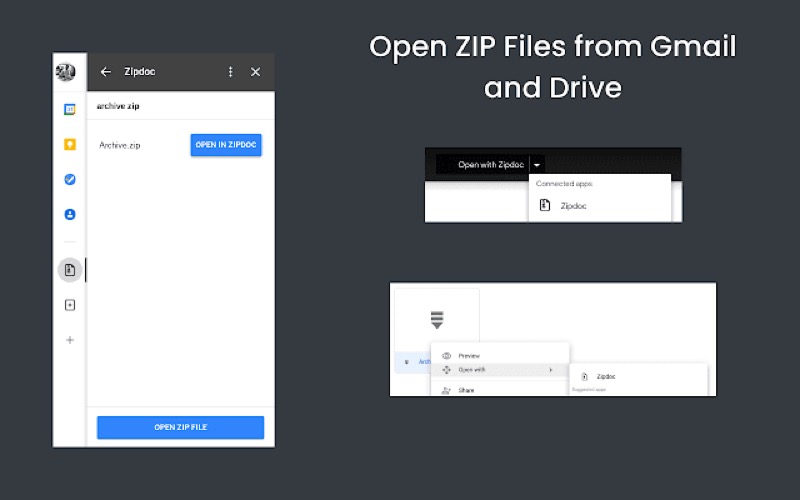
Cuando recibe un archivo en su correo electrónico, normalmente lo descarga a su dispositivo y lo desarchiva usando una herramienta de desarchivado para ver su contenido. Aunque esto funciona bien, implica algunos pasos adicionales.
ZIP Extractor es un complemento de extracción de archivos para Gmail que simplifica significativamente este proceso. Con él, siempre que reciba un archivo de almacenamiento en un correo electrónico, verá una superposición que le pedirá que lo desarchive. Al hacer clic en él, se desarchivará el archivo ZIP y se mostrará su contenido directamente dentro de Gmail.
Descargar el complemento ZIP Extractor para Gmail
Traducir Pro

Por último, pero no menos importante, le sugerimos que integre el complemento Translate Pro en su espacio de trabajo de Gmail si necesita comunicarse con personas de todo el mundo. Es compatible con todos los idiomas populares, como holandés, alemán, ruso e incluso hindi, y ofrece una función rápida de copiar y pegar para ayudarlo a escribir/responder correos electrónicos fácilmente.
Translate Pro mantiene un registro de sus últimas diez traducciones. Además, también recuerda la última configuración de traducción utilizada, por lo que no tiene que cambiar la configuración cada vez para las mismas traducciones.
Descargar Traductor Pro para Gmail
Haga más en Gmail con complementos
Los complementos de Gmail enumerados anteriormente pueden ayudarlo en su flujo de trabajo diario y ahorrarle tiempo. Algunos de estos complementos también tienen alternativas, como hemos mencionado convenientemente, que puedes usar en su lugar si ya eres usuario de ese servicio.
Además, también puede explorar Google Workspace Marketplace para explorar más complementos de Gmail e integrarlos en su espacio de trabajo para aumentar su productividad.
Preguntas frecuentes sobre los complementos de Gmail
¿Puedo usar complementos de Gmail en mi dispositivo móvil?
Sí, puede usar complementos de Gmail en su dispositivo móvil. Sin embargo, la disponibilidad de complementos puede depender del sistema operativo y la versión de la aplicación de Gmail que esté utilizando.
¿Existen riesgos de seguridad asociados con el uso de complementos de Gmail?
Como cualquier software de terceros, puede haber riesgos de seguridad potenciales asociados con el uso de complementos de Gmail. Aquí hay algunas cosas a tener en cuenta:
- Verifique los permisos: si un complemento solicita acceso a información confidencial o funciones que no necesita para funcionar, eso podría ser una señal de alerta.
- Apéguese a fuentes confiables: solo instale complementos de fuentes confiables, como Google Workspace Marketplace u otras tiendas de aplicaciones confiables. Tenga cuidado con los sitios web o las descargas de terceros que puedan contener malware u otras amenazas de seguridad.
- Eliminar complementos no utilizados: si ya no usa un complemento, es una buena idea eliminarlo de su cuenta para reducir el riesgo de posibles vulnerabilidades de seguridad.
¿Los complementos de Gmail funcionan con otros clientes de correo electrónico o solo con Gmail?
Los complementos de Gmail están diseñados específicamente para funcionar con la plataforma de Gmail y es posible que no sean compatibles con otros clientes de correo electrónico. Dicho esto, algunas aplicaciones de terceros pueden tener sus propios complementos o integraciones que se pueden usar con otros clientes de correo electrónico. Por ejemplo, una aplicación como Slack o DocuSign puede tener un complemento de Gmail que funcione específicamente con Gmail pero que también tenga integraciones con otros clientes de correo electrónico como Outlook o Apple Mail.
